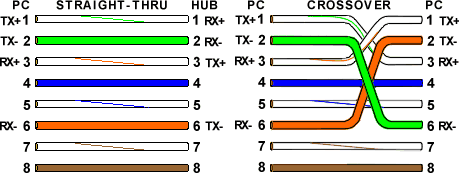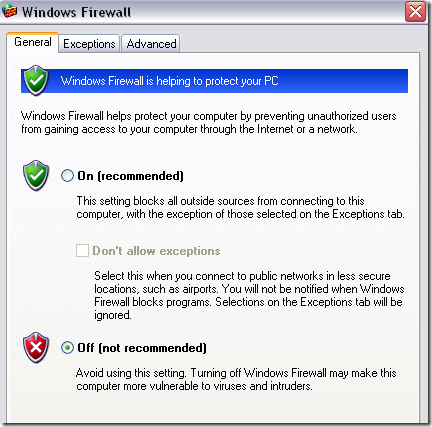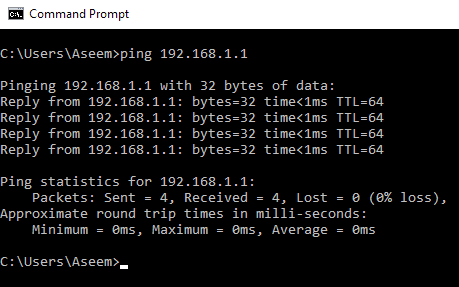¿Alguna vez necesitó conectar dos computadoras sin pasar por una red inalámbrica? Anteriormente escribí sobre cómo conectar dos computadoras de forma inalámbrica utilizando una red inalámbrica ad-hoc, pero no es tan rápido como estar conectado directamente.
Si sus computadoras están en una red cableada, puedes red dos computadoras y luego compartir archivos y carpetas, ¡pero es mucho trabajo! Una forma más sencilla es simplemente crear un grupo en el hogar si está ejecutando Windows 7 o superior. Una tercera forma es usar un cable cruzado para conectar dos computadoras y transferir datos.
Para que esta configuración funcione, hay una Algunas cosas que necesita para asegurarse de que estén configuradas o configuradas correctamente. Trataré de seguir todos los pasos de este artículo.
Paso 1 - Configurar direcciones IP
Generalmente, si está utilizando un cable cruzado para conectar dos computadoras, las computadoras no están conectados a una red LAN. En este caso, deberá configurar direcciones IP estáticas para cada computadora.
Debe asegurarse de que ambas computadoras tengan direcciones IP que estén en la misma subred. Por ejemplo, si le da a una computadora una dirección IP de 192.168.0.1, entonces debe darle a la segunda computadora una IP de 192.168.0.2.
Si utilizó las direcciones IP anteriores, debe usar una subred. máscara de 255.255.255.0. Si usa una máscara de subred incorrecta, la conexión no funcionará.
Por último, el valor para la puerta de enlace predeterminada debe ser el mismo en ambas máquinas. Puede elegir qué dirección IP quiere usar, pero usarla en ambas computadoras para la puerta de enlace predeterminada. A continuación se muestra cómo mi configuración busca una computadora:
Vale la pena señalar que técnicamente podría salir de la Puerta de enlace predeterminaday los campos Servidor DNS preferidoen blanco, ya que realmente no tiene que conectarse a ningún dispositivo fuera de la red local. Si necesita más información sobre direcciones IP estáticas, asegúrese de leer mi publicación sobre cómo asignar una dirección IP estática en Windows y Mac.
Paso 2 - Cable cruzado
Lo segundo que necesita verificar que realmente tiene un cable cruzado adecuado. Básicamente, existen algunos tipos diferentes de cables cruzados, pero lo mejor es obtener el cable cruzado estándar donde los pares verde y naranja se intercambian y los pares marrón y azul permanecen en la misma posición.
Los únicos pines que deben cruzarse son 1,3 y 2,6. Así que solo revisa tu cable en ambos extremos y asegúrate de que coincida con el diagrama. Puede obtener un cable cruzado de 10 pies barato en Amazon por $ 5 o puede obtener adaptadores de cruce, que son un poco más, pero puede convertir cualquier cable Ethernet en un cable cruzado.
Paso 3 - Cuentas de usuario locales
Si tiene problemas para acceder a los archivos de ambas formas, es posible que deba crear una cuenta de usuario en cada computadora que tenga el mismo nombre y la misma contraseña. Esto ayuda a superar cualquier tipo de errores de Acceso denegado que puedan surgir.
¡Asegúrese de que las cuentas también sean cuentas de administrador! Lo mejor es crear una cuenta nueva en lugar de cambiar el nombre de una cuenta actual.
Paso 4 - Deshabilitar los firewalls
Finalmente, debe desactivar el firewall en ambas computadoras para asegurarse de que ninguno de los puertos de intercambio de archivos esté bloqueado. Puede hacerlo yendo al Panel de control y luego a Firewall de Windows. Haga clic en Desactivado.
¡Eso es todo! Si sigue todos estos pasos, cada computadora debería poder acceder a la otra correctamente. Puede verificar la conexión abriendo un símbolo del sistema (haga clic en Inicio y escriba cmd) e intente hacer ping a la otra computadora. Simplemente escriba la palabra pingseguida de la dirección IP de la otra computadora.
Ahora debería poder Vaya a Mis sitios de redo Reden el Explorador de Windows y acceda a la otra computadora. También necesitará configurar una carpeta compartida si desea transferir archivos. Además, mira mi otra publicación que habla sobre todas las otras formas en que puedes compartir archivos entre varias computadoras. Si tiene problemas, publique un comentario aquí e intentaré ayudarlo. ¡Disfruta!